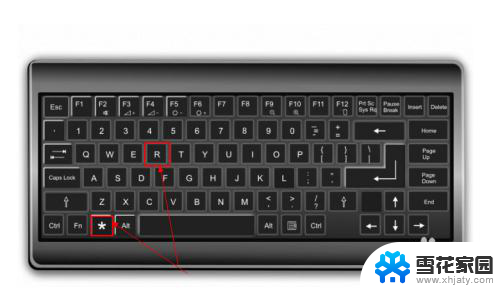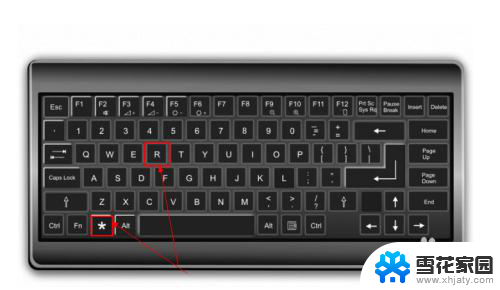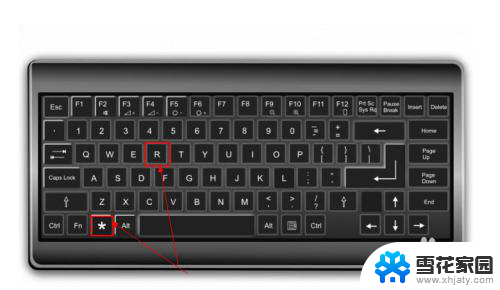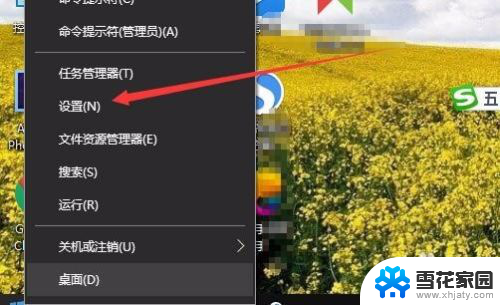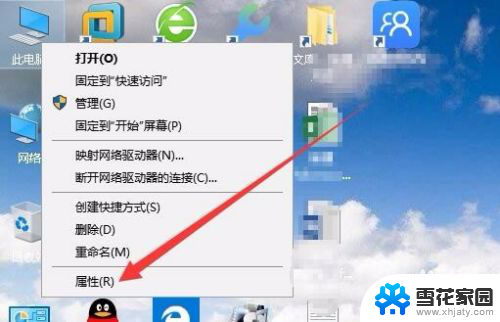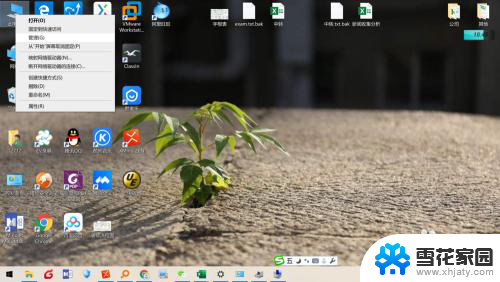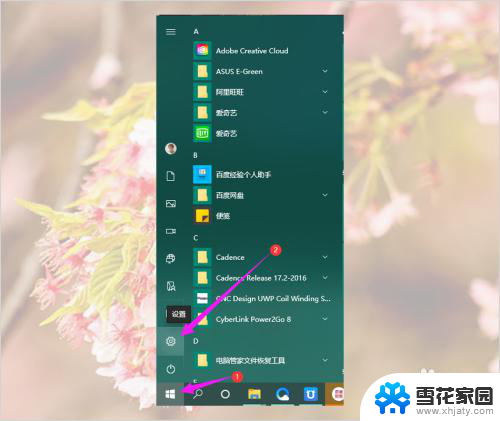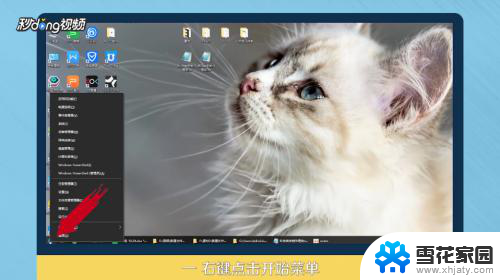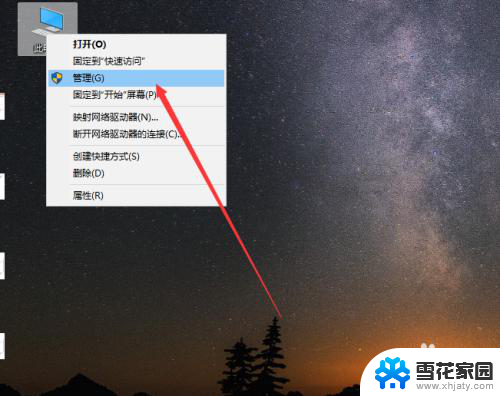电脑怎么查电池损耗 win10电池损耗报告怎么查看
在日常使用电脑的过程中,我们经常会遇到电池损耗的问题,特别是在使用Windows 10操作系统的电脑上,了解电池的使用情况和寿命是非常重要的。如何查看电池的损耗情况呢?在Windows 10系统中,我们可以通过电池损耗报告来获取相关信息。本文将为大家详细介绍如何在Win10系统中查看电池损耗报告,以帮助大家更好地了解电池的使用情况。
win10电池损耗报告查看方法
具体方法如下:
1、按下键盘的 win+R 组合快捷键;或者是直接点击开始菜单中的 命令行提示符 选项。


2、然后在打开的运行窗口中输入 cmd 回车。
3、然后在打开的命令行窗口中输入 Powercfg /batteryreport 回车。
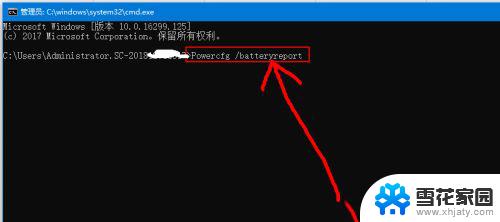
4、然后会给出电池使用时间报告的路径信息。
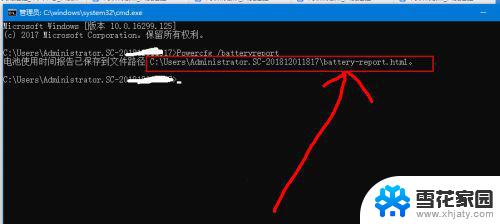
5、然后根据给出的路径,打开这个文件夹,然后就可以看到给出的报告网页文件了。
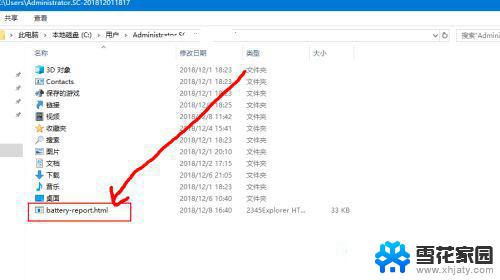
6、然后双击打开这个文件,然后就可以看到这个电池报告的信息了。
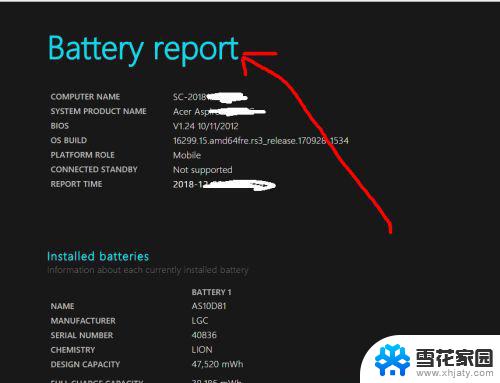
7、其中,一共有六项。有基本信息,近三天的使用情况,近三天的使用曲线,使用历史,续航等等。
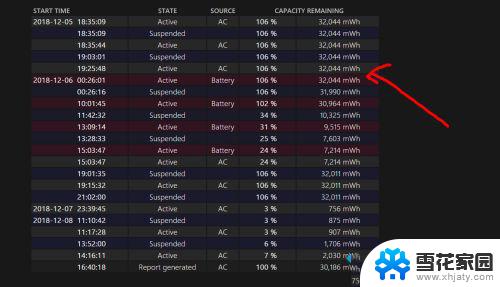
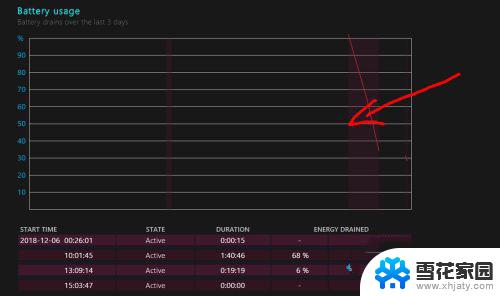
以上和大家介绍一招查看win10电池损耗报告的方法,您可以检查哪些应用可能会对电池寿命产生负面影响。以后要引起大家注意!
以上就是电脑如何检查电池损耗的全部内容,如果您遇到这种情况,可以按照以上方法进行解决,希望对大家有所帮助。